
často chceme znát podrobnosti o našem týmu Mezi nimiž potřebujeme vědět, jaký systém používáme, jakou verzi, jakou verzi jádra používáme, desktopové prostředí a další informace.
Vše to lze získat pomocí různých příkazů že můžeme běžet v terminálu, ale to může být poněkud zdlouhavé a dokonce ztrácet spoustu času hledáním těchto informací.
Pro tento můžeme využít vynikající aplikace, která nám tyto informace může zobrazit a především skvělým způsobem, který může fascinovat více než jednu.
O společnosti Neofetch
Neofetch je informační nástroj systému CLI napsaný v jazyce BASH. Neofetch zobrazuje informace o vašem systému spolu s obrázkem, logem vašeho operačního systému nebo jakýmkoli souborem ASCII podle vašeho výběru.
Hlavním účelem aplikace Neofetch je použít ji na obrazovkách k zobrazení ostatním uživatelům, jaký systém a verzi používáte, jaké téma a ikony používáte atd.
Neofetch je vysoce přizpůsobitelné pomocí příznaků na příkazovém řádku nebo konfigurační soubor uživatele.
Existuje více než 50 možností konfigurace pro přizpůsobení výstupu této aplikace když je spuštěn v našem systému a zahrnuje také funkci print_info (), která nám umožňuje přidat naše vlastní osobní informace.
Neofetch lze jej použít v jakémkoli operačním systému, který má nebo podporuje BASH.
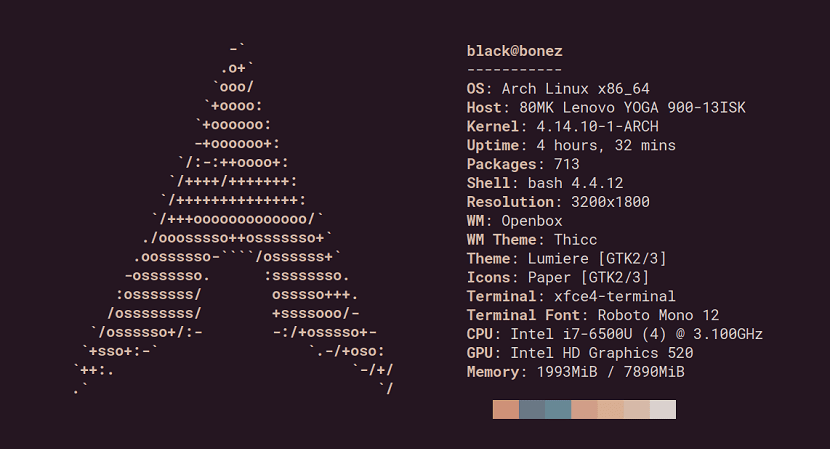
Neofetch aktuálně podporuje Linux, MacOS, iOS, BSD, Solaris, Android, Haiku, GNU Hurd, MINIX, AIX a Windows (se subsystémem Cygwin / MSYS2).
Jak nainstalovat Neofetch na Linux?
Si chcete nainstalovat tento nástroj do svého systémuPodle vaší distribuce Linuxu, kterou používáte, musíte postupovat podle následujících kroků.
na ti, kteří jsou uživateli Ubuntu nebo nějaký derivát z toho musíme přidat úložiště aplikací. Uděláme to otevřením terminálu pomocí Ctrl + Alt + T a provedením následujících příkazů:
sudo add-apt-repository ppa:dawidd0811/neofetch
Aktualizujeme seznam balíčků a úložišť s:
sudo apt update
Y nakonec aplikaci nainstalujeme pomocí:
sudo apt install neofetch
Si jste uživatelem Debianu 9 nebo nějakého systému založeného z toho můžete nainstalovat Neofetch z oficiálních úložišť Debianu. Otevřeme pouze terminál a provedeme:
sudo apt-get install neofetch
na Případ uživatelů Fedory, RHEL, CentOS, Mageie nebo derivátů musíme nainstalovat následující:
sudo dnf-plugins-core
Nyní budeme pokračovat v povolení úložiště COPR v systému pomocí tohoto příkazu:
sudo dnf copr enable konimex/neofetch
Nakonec aplikaci nainstalujeme pomocí:
sudo dnf install neofetch
Pokud jste uživateli systému Solus, nainstalujte tuto aplikaci pomocí:
sudo eopkg it neofetch
na Uživatelé systému Alpine Linux mohou aplikaci nainstalovat pomocí tohoto příkazu:
apk add neofetch
Konečně, pro Arch Linux, Manjaro, Antergos nebo jakékoli uživatele systému se systémem Arch Linux instalujeme tuto aplikaci s:
sudo pacman -S neofetch
Jak používat Neofetch v Linuxu?
Dokončete instalaci můžeme spustit tuto aplikaci spuštěním následující příkaz v terminálu:
neofetch
Načež zobrazí aktuální informace o našem týmu, stejně jako systém, který používáme.
Neofetch ve výchozím nastavení vytvoří konfigurační soubor v trase $ HOME / .config / neofetch / config.conf v tomto prvním spuštění.
Tento soubor obsahuje možnosti pro ovládání všech aspektů informačního výstupu, který se při spuštění příkazu zobrazí na obrazovce.
Neofetch také nainstaluje upravitelný konfigurační soubor do systému na / etc / neofetch / config.
Ve kterém můžeme upravit způsob, jakým nám Neofetch zobrazuje informace.
také máme možnost spustit Neofetch bez konfiguračního souboru pomocí následujících argumentů
neofetch --config noney
Nebo také můžeme zadat vlastní umístění konfigurace pomocí:
neofetch --config /ruta/a/config.conf
Pokud se chcete dozvědět více o této aplikaci a také informace o parametrech, které jsou uvnitř konfiguračního souboru, můžete navštívit její wiki na následující odkaz.
Používám linuxovou mincovnu 18.2. Při pokusu o přidání úložiště mi dává následující chybu:
Nelze přidat PPA: <>
Používám linuxovou mincovnu 18.2. Při pokusu o přidání úložiště mi dává následující chybu:
Nelze přidat PPA: Nelze dekódovat žádný objekt JSON